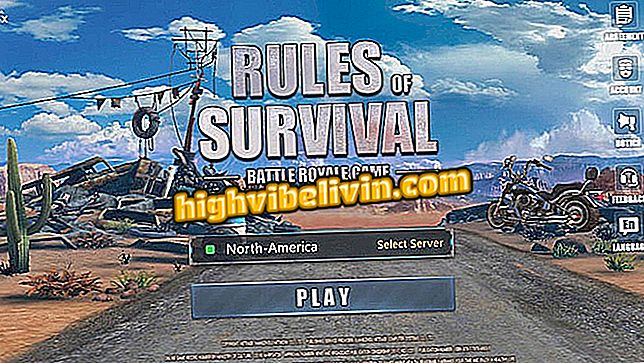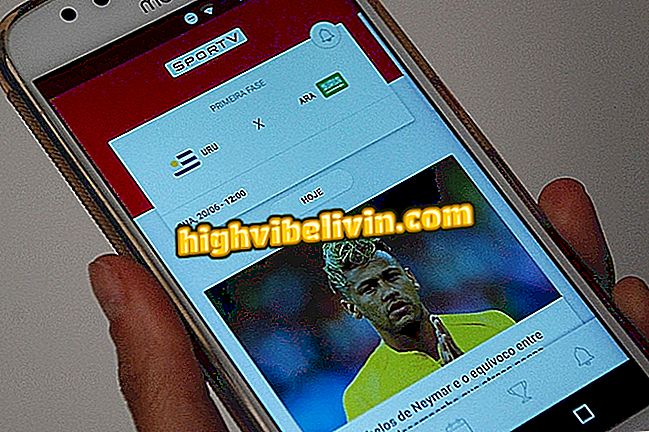Cómo enviar mensajes con efectos a través de iMessage, el mensajero del iPhone
IMessage es el servicio de mensajería de Apple que compite con WhatsApp. Ha recibido varias novedades en las últimas versiones de iOS, entre las que destaca la posibilidad de enviar mensajes con efectos visuales - desde animaciones simples en el texto hasta efectos extravagantes que ocupan toda la pantalla del celular. El recurso, sin embargo, se encuentra oculto y pocos usuarios saben cómo utilizarlo.
Si este es tu caso, echa un vistazo al tutorial abajo y aprende a enviar mensajes con efectos en iMessage. El paso a paso se hizo en un iPhone 6S con 3D Touch, pero el procedimiento también funciona en otros modelos del teléfono móvil de Apple.

Aprende a enviar mensajes con efectos en el iPhone
Mensaje: 'Chat de Negocios' permitirá a los usuarios hacer compras por la aplicación
Paso 1. Abra la aplicación oficial Mensajes y busque la conversación con el amigo al que desea enviar el mensaje. Es importante notar que ambos necesitan ser dueños de un dispositivo de Apple. Para saber si es el caso, observe si los mensajes anteriores aparecen dentro de un globo azul. Si es así, significa que se han enviado a través de iMessage. Si están dentro de un globo verde, mala noticia: el intercambio de mensajes está ocurriendo vía SMS.

Abrir una conversación de iMessage en el iPhone
Paso 2. Introduzca el mensaje que desea enviar y pulse el botón de envío con más fuerza si su iPhone tiene 3D Touch. Si está utilizando un aparato que no tiene una pantalla sensible a la presión, simplemente presione y sostenga el botón durante unos segundos.

Accede a los efectos de iMessage en el iPhone
Paso 3. Toque sobre el efecto que desea utilizar (impacto, fuerza, suave o tinta invisible) y, a la derecha, toque el botón de envío para enviar el mensaje con el efecto seleccionado.

Enviando un mensaje con efecto en iMessage para iPhone
Paso 4. Si desea utilizar un efecto más extravagante, toque la pestaña "Pantalla". Deslice la pantalla hacia la izquierda o derecha para ver los efectos disponibles y toque el botón de envío para enviar el mensaje con el efecto elegido.

Enviando un mensaje con efecto en la pantalla en iMessage para iPhone
Disfruta de los consejos para enviar mensajes diferentes a tus amigos de iMessage.
iMessage del iPhone no se activa automáticamente, cómo resolver? Descubre en el Foro del.